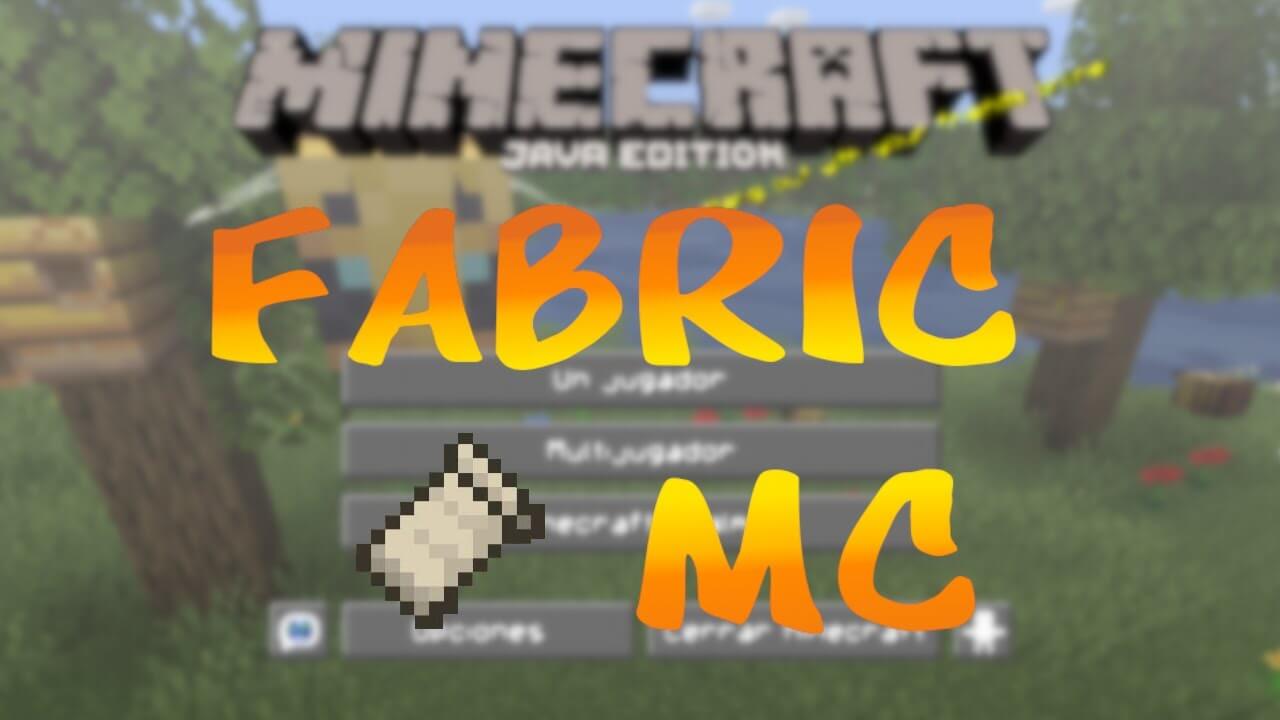Guide : Installer Fabric sur mon serveur Minecraft
Remis au goût du jour par certains mods d’optimisation (que nous vous présenterons bientôt) FabricMC s’impose comme un incontournable des launcher Minecraft. Dans ce court guide, nous allons voir comment l’installer sur votre serveur en quelques étapes, pour Windows et pour Linux sur votre serveur Minecraft.
Prérequis
Dans un premier temps, bien sur vous devez vous assurer que Java soit installé sur votre serveur (mais il devrait l’être si vous comptiez faire fonctionner un serveur Minecraft).
Il vous faut également télécharger le dernier fichier d’installation du launcher (version serveur) dans un dossier vierge de votre serveur.
Voici un lien vous permettant de trouver la dernière version du launcher à télécharger : Lien .
Et voilà, nous avons déjà tout ce dont nous avons besoin, pas si compliqué, si ?
Installation sous Windows
Pour installer le serveur sous Windows, après avoir placé le fichier .jar dans le dossier vierge, double cliquez sur celui-ci et exécutez le avec Java.
Cela devrait vous ouvrir cette fenêtre :
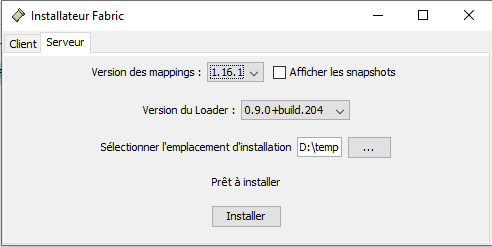
Dans ce menu, sélectionnez votre version Minecraft, le dernier build, et vérifiez que le dossier d’installation soit bien votre dossier actuel.
Cela étant fait, cliquez maintenant sur Installer et patientez le temps de l’installation.
Une seconde fenêtre devrait maintenant apparaître :
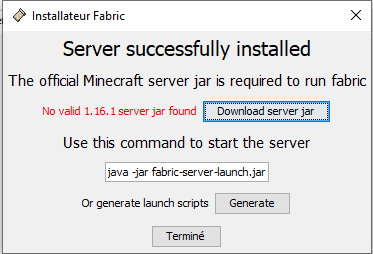
Ne fermez pas cette fenêtre tout de suite !
Cliquez d’abord sur « Download server jar » pour télécharger l’exécutable Vanilla de Minecraft.
Vous pouvez cliquer sur « Generate » pour générer les fichiers d’exécution du serveur pour vous faciliter la vie pour le démarrer ensuite.
Pour démarrer votre serveur, il vous faudra exécuter le fichier fabric-server-launch.jar.
Installation sous Linux
Votre fichier doit être placé dans un dossier vide.
Une fois fait, utilisez la commande suivante depuis votre dossier dans un terminal :
java -jar fabric-installer-0.6.1.45.jar server -downloadMinecraftRemplacez « fabric-installer-0.6.1.45.jar » par le nom de votre fichier si différent.
Le premier argument « server » permet de signifier que vous souhaitez installer le serveur et non le client.
Le second « -downloadMinecraft » permets de télécharger l’exécutable Vanilla de Minecraft qui est requis pour le fonctionnement de Fabric.
Et voilà, votre serveur est maintenant installé, il vous suffit d’exécuter le fichier fabric-server-launch.jar à la manière de n’importe quel autre serveur Minecraft.